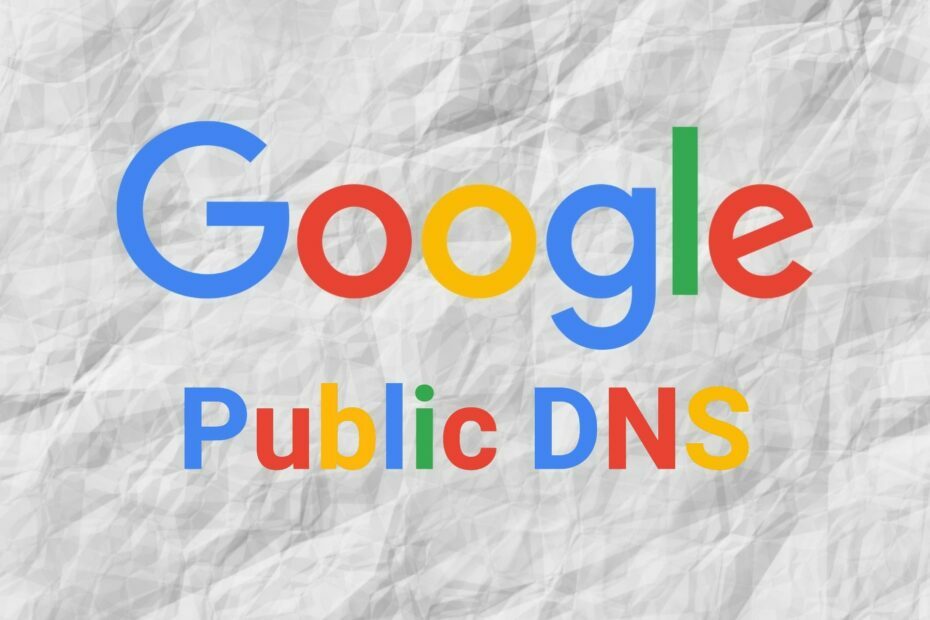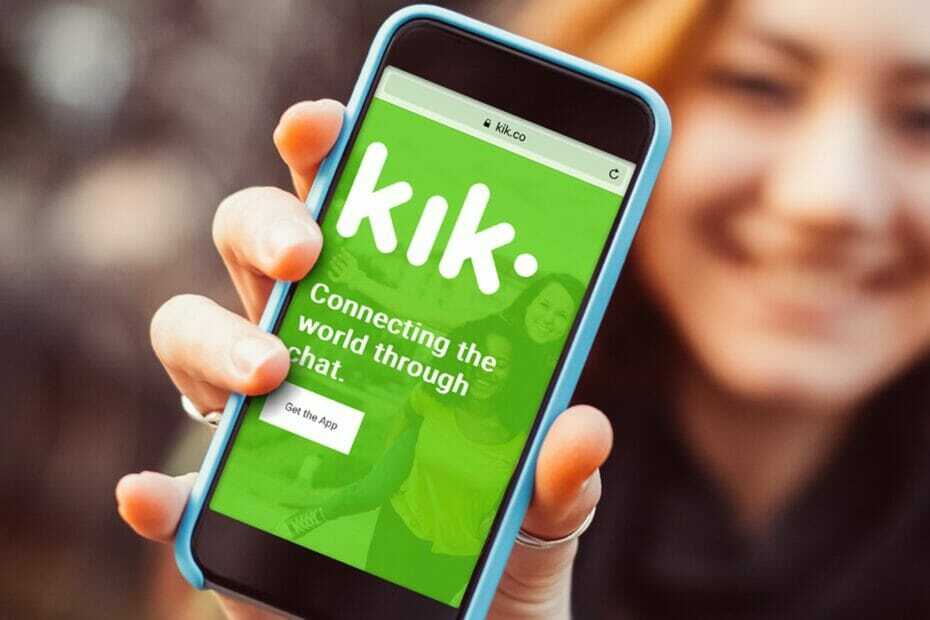Competenza software e hardware per risparmiare tempo che aiuta 200 milioni di utenti all'anno. Guidandoti con consigli pratici, notizie e suggerimenti per aggiornare la tua vita tecnologica.

- Scarica lo strumento di riparazione PC Restoro che viene fornito con tecnologie brevettate (brevetto disponibile Qui).
- Clic Inizia scansione per trovare problemi di Windows che potrebbero causare problemi al PC.
- Clic Ripara tutto per risolvere i problemi che interessano la sicurezza e le prestazioni del tuo computer
- Restoro è stato scaricato da 0 lettori questo mese.
Ripristino configurazione di sistema è una funzionalità di ripristino in Windows sistema operativo che ti consente di ripristinare il tuo PC a uno stato precedente. Utilizzando Ripristino configurazione di sistema, ripristinerai i file e le impostazioni di Windows, i file di sistema, i programmi installati e
autisti al loro stato precedente.Ripristino configurazione di sistema ti consentirà di ripristinare il sistema a uno stato funzionante dopo aver apportato modifiche ai file di sistema o dopo aver installato nuovo software. Tieni presente che Ripristino configurazione di sistema non influirà su file come documenti, immagini, ecc., quindi non puoi utilizzarlo per ripristinare i file che hai rimosso di recente.
Per ripristinare il PC utilizzando Ripristino configurazione di sistema, è necessario disporre di un punto di ripristino disponibile. Puoi creare punti di ripristino manualmente in qualsiasi momento, ma il tuo PC di solito li creerà da solo durante l'installazione di nuovo software, driver o aggiornamento di sistema.
Come creare un punto di ripristino del sistema in Windows 10
- premi il Inizio pulsante e cerca ripristino del sistema.
- Scegliere Crea un punto di ripristino
- Clicca sul Creare pulsante per avviare il processo.
Come eseguire un ripristino del sistema
Per utilizzare Ripristino configurazione di sistema, segui questi passaggi:
- stampa Tasto Windows e digita ripristino del sistema. Scegliere Crea un punto di ripristino opzione.

- Clicca su Ripristino del sistema pulsante.

- Dai un'occhiata Mostra altro ripristinopunti. Seleziona il punto di ripristino disponibile e fai clic su Il prossimo.

- Segui le istruzioni per eseguire il ripristino.
Sebbene Ripristino configurazione di sistema sia un'ottima funzionalità, a volte possono verificarsi problemi. Se riscontri problemi con esso, assicurati di controllare il nostro ampia raccolta di guide alla risoluzione dei problemi.
Ora che sai come eseguire un Ripristino configurazione di sistema, vediamo alcune delle domande più comuni relative a questo processo.
Quanto tempo richiede un ripristino del sistema?
Una normale operazione di ripristino del sistema con gli strumenti già integrati in Windows richiede dai 15 ai 35 minuti. Dipende dalla dimensione del punto di ripristino, dall'hardware del dispositivo e dalla velocità dell'unità disco.
Il sistema ripristina elimina i file?
Innanzitutto, dovresti sempre fare una copia di backup dei tuoi file quando esegui qualsiasi operazione al di fuori dell'ordinaria.
Ora, sei preoccupato di perdere file se esegui un Ripristino configurazione di sistema? Non c'è bisogno di preoccuparsi: non eliminerà alcun file personale come documenti, immagini, video ecc.
Perderai alcuni dei programmi già installati e dovrai reinstallarli.
© Copyright Rapporto Windows 2021. Non associato a Microsoft